热门标签
热门文章
- 1dvwa靶场Brute Force(暴力破解)全难度教程(附代码分析)_brute force下载
- 2计算机视觉与深度学习实战,Python为工具,基于Simulink进行图像和视频处理
- 3软件测试培训一般多少钱?_软件测试培训班多少钱
- 4【Git 小妙招】学习多人协作场景(万字图文讲解+实战练习)_git多人协作
- 5JDK8中Lambda表达式用法及Stream流详解_jdk8 lamb
- 6全球99家AI芯片公司,中国占15家!_全国ai芯片企业总数目
- 7Flutter动态化 | Fair 2.6.0 新版本特性_flutter动态化开发之fair实战
- 8Vmware下载安装教程_vmware虚拟机下载阿里云盘
- 9【云原生|Docker系列第2篇】Docker的安装和配置_brew 安装docker
- 10Llama3实操增强的三种方式:RAG/Agent/Function Calling!!!
当前位置: article > 正文
【数据库】PLSQL Developer中文乱码问题解决_plsql developer 乱码
作者:你好赵伟 | 2024-06-12 20:18:44
赞
踩
plsql developer 乱码
00. 目录
01. 问题描述
PLSQL Developer操作数据库出现问号问题。
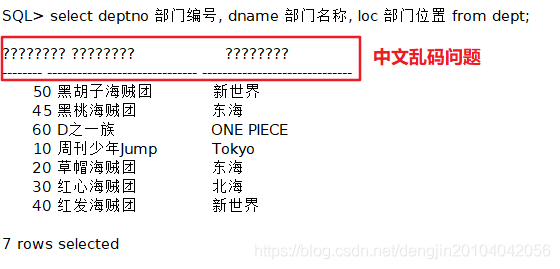
02. 问题分析
oracle客户端和服务器端的编码方式不一样。
03. 问题解决
3.1 查看数据库的编码集
SQL> select userenv('language') from dual;
USERENV('LANGUAGE')
----------------------------------------------------
AMERICAN_AMERICA.AL32UTF8
SQL>
- 1
- 2
- 3
- 4
- 5
- 6
- 7
3.2 查看本地字符集
SQL> select * from V$NLS_PARAMETERS; PARAMETER VALUE ---------------------------------------------------------------- ----------------------------------------------- NLS_LANGUAGE AMERICAN NLS_TERRITORY AMERICA NLS_CURRENCY $ NLS_ISO_CURRENCY AMERICA NLS_NUMERIC_CHARACTERS ., NLS_CALENDAR GREGORIAN NLS_DATE_FORMAT DD-MON-RR NLS_DATE_LANGUAGE AMERICAN NLS_CHARACTERSET AL32UTF8 NLS_SORT BINARY NLS_TIME_FORMAT HH.MI.SSXFF AM NLS_TIMESTAMP_FORMAT DD-MON-RR HH.MI.SSXFF AM NLS_TIME_TZ_FORMAT HH.MI.SSXFF AM TZR NLS_TIMESTAMP_TZ_FORMAT DD-MON-RR HH.MI.SSXFF AM TZR NLS_DUAL_CURRENCY $ NLS_NCHAR_CHARACTERSET AL16UTF16 NLS_COMP BINARY NLS_LENGTH_SEMANTICS BYTE NLS_NCHAR_CONV_EXCP FALSE 19 rows selected SQL>
- 1
- 2
- 3
- 4
- 5
- 6
- 7
- 8
- 9
- 10
- 11
- 12
- 13
- 14
- 15
- 16
- 17
- 18
- 19
- 20
- 21
- 22
- 23
- 24
- 25
- 26
- 27
- 28
发现本地字符集和服务器字符集一致。
3.3 打开Win10环境变量设置
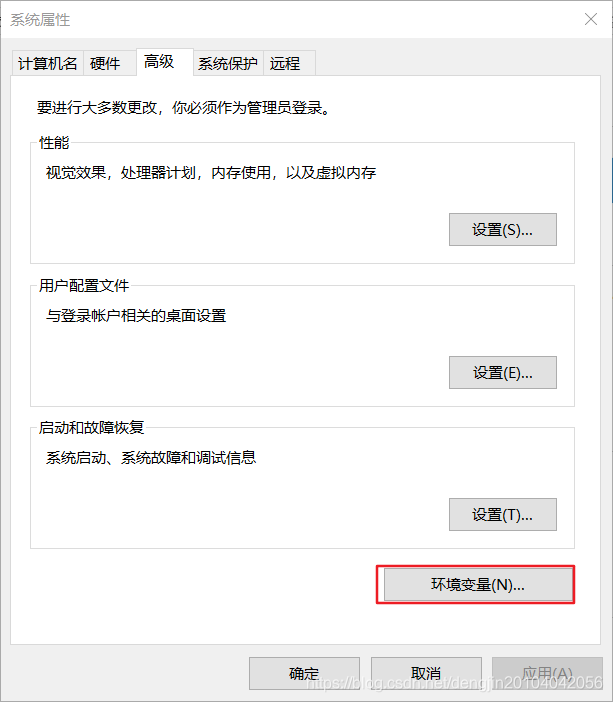
3.4 选择新建环境变量
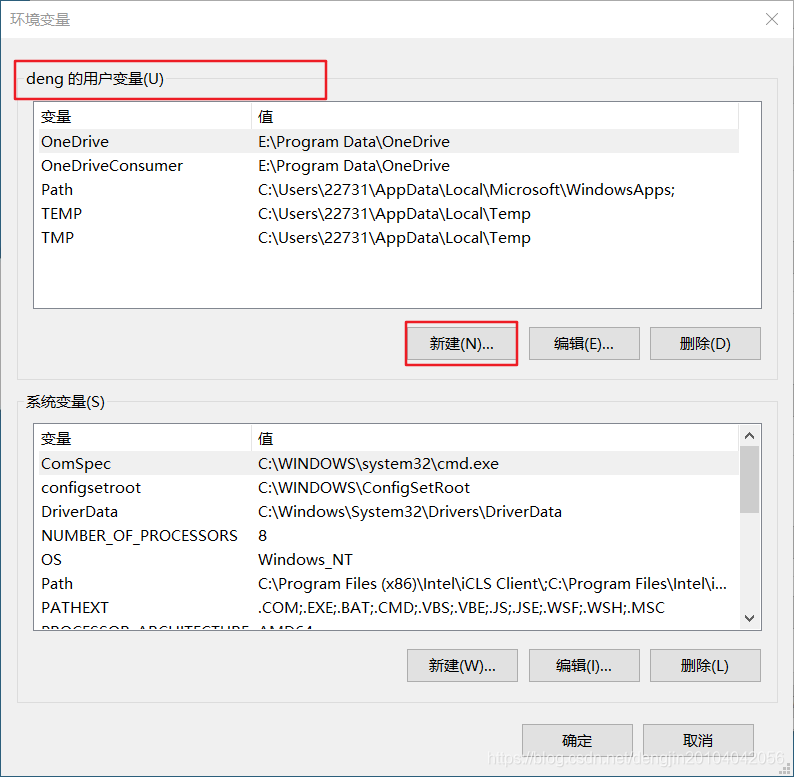
3.5 新建环境变量的值如下
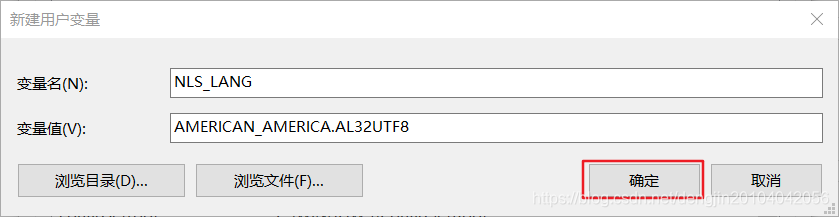
环境变量的值由3.1的步骤查询得到
NLS_LANG
AMERICAN_AMERICA.AL32UTF8
保存环境变量的值,选择确定。
3.6 重新启动PLSQL Developer
重新启动PLSQL Developer软件。
04. 结果验证
重新启动PLSQL Developer软件,执行SQL语句.
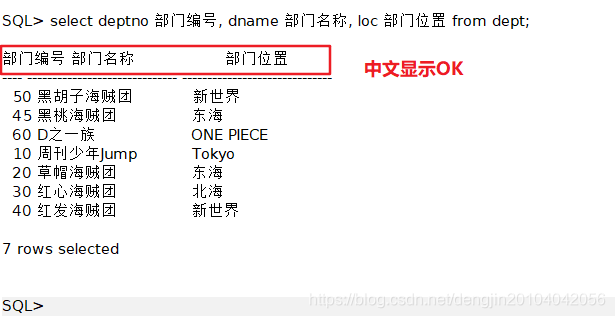
SQL> select deptno 部门编号, dname 部门名称, loc 部门位置 from dept;
部门编号 部门名称 部门位置
---- ------------------------------ ------------------------------
50 黑胡子海贼团 新世界
45 黑桃海贼团 东海
60 D之一族 ONE PIECE
10 周刊少年Jump Tokyo
20 草帽海贼团 东海
30 红心海贼团 北海
40 红发海贼团 新世界
7 rows selected
- 1
- 2
- 3
- 4
- 5
- 6
- 7
- 8
- 9
- 10
- 11
- 12
- 13
05. 附录
5.1 【Tools】PLSQL Developer13.0.4注册和使用教程
参考:https://blog.csdn.net/dengjin20104042056/article/details/107029452
本文内容由网友自发贡献,转载请注明出处:https://www.wpsshop.cn/w/你好赵伟/article/detail/709461
推荐阅读
相关标签



